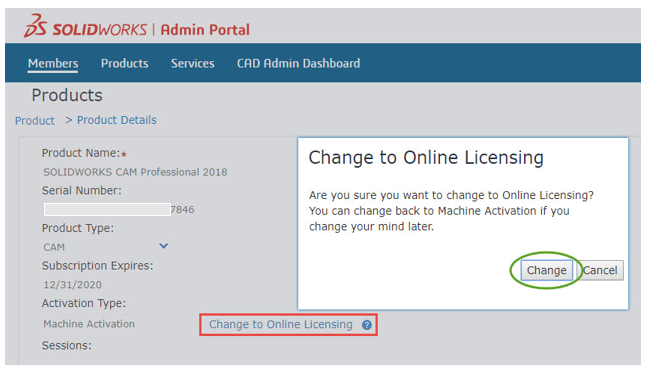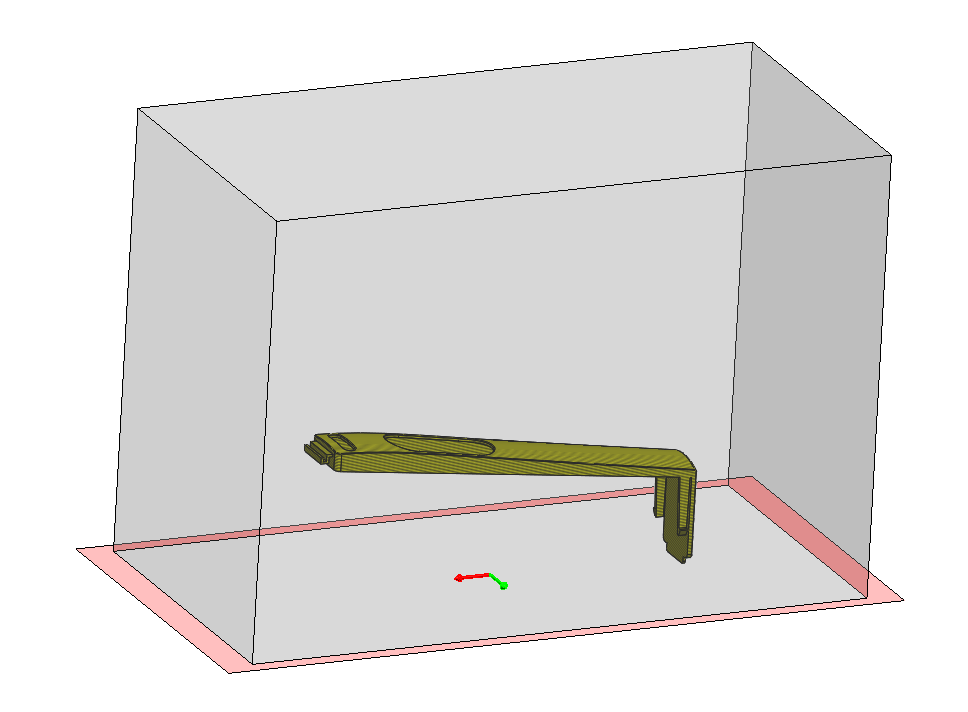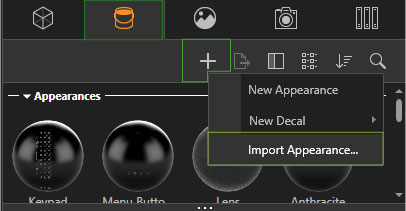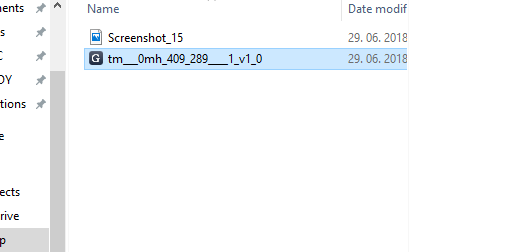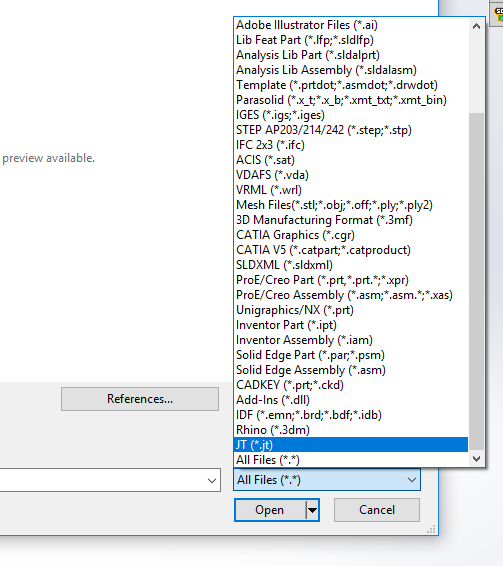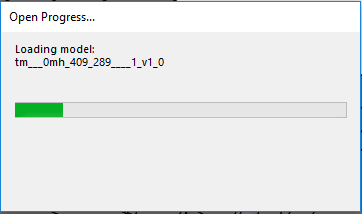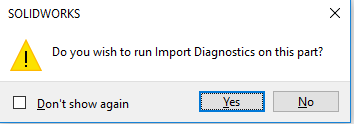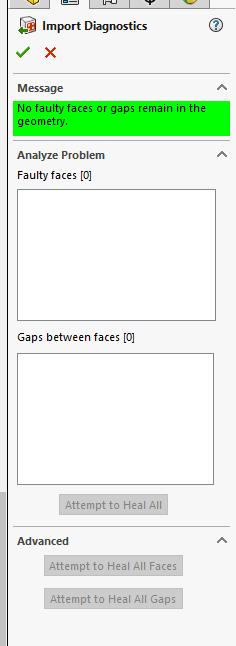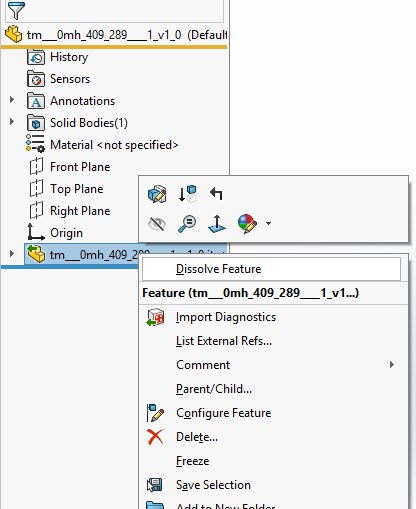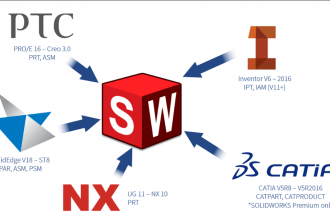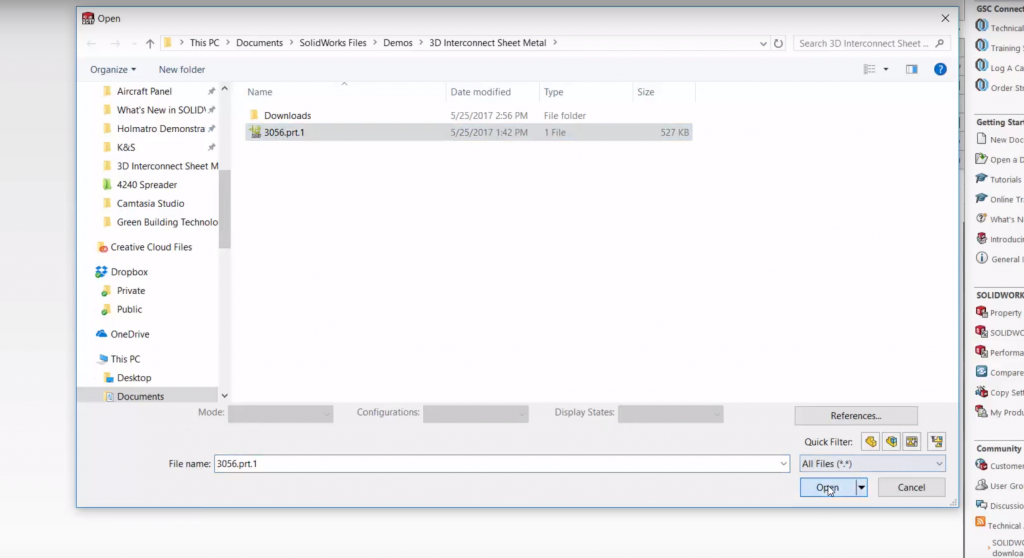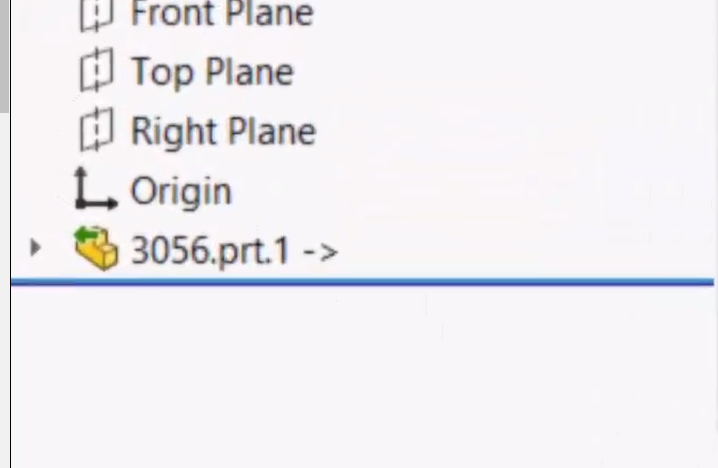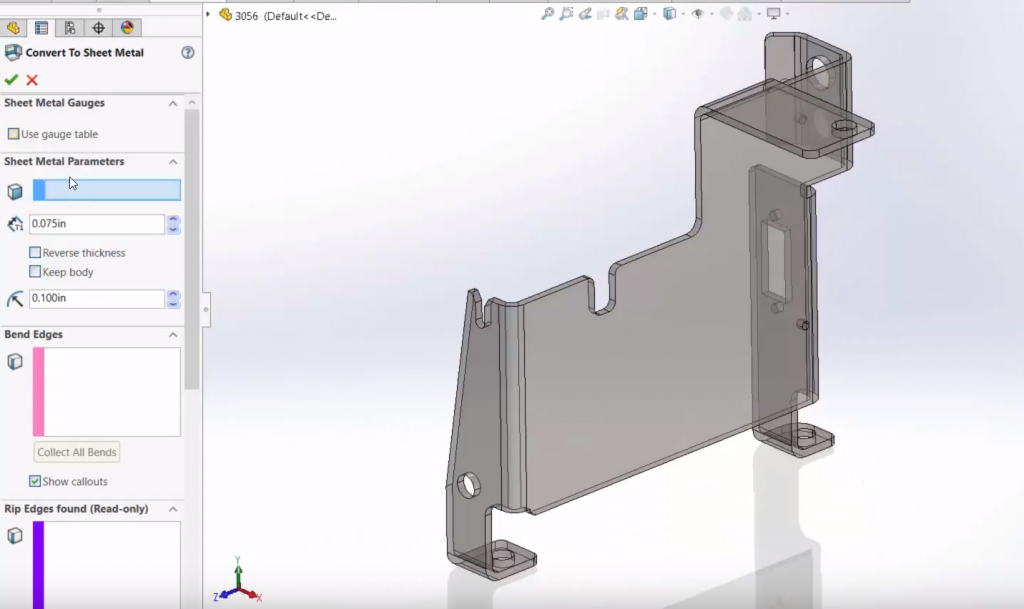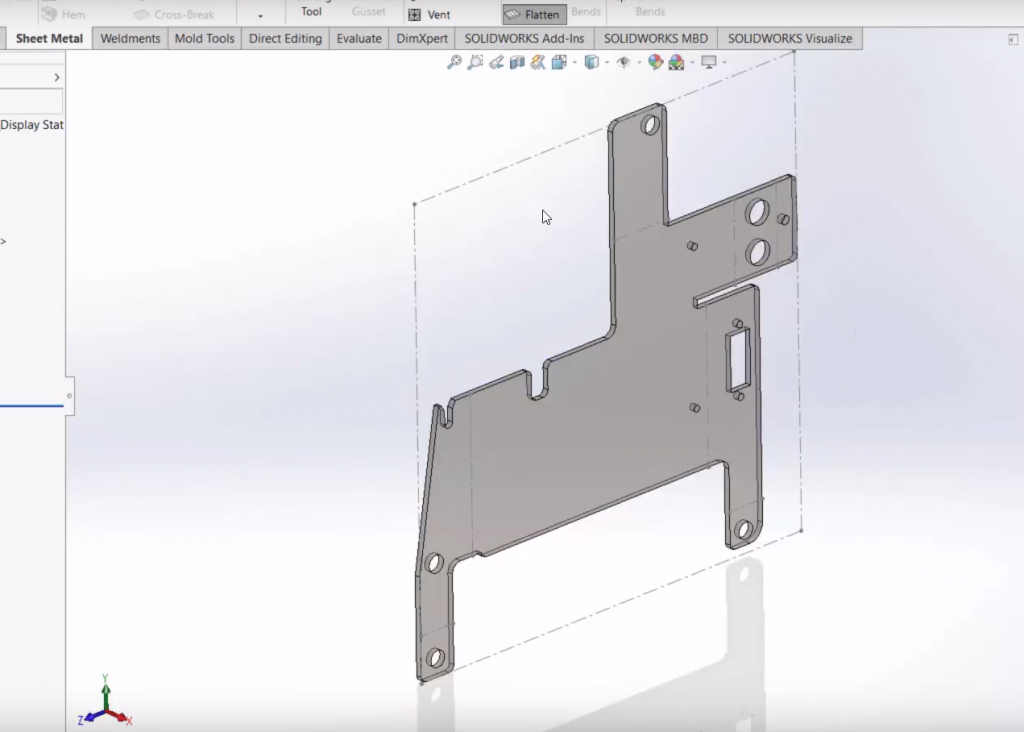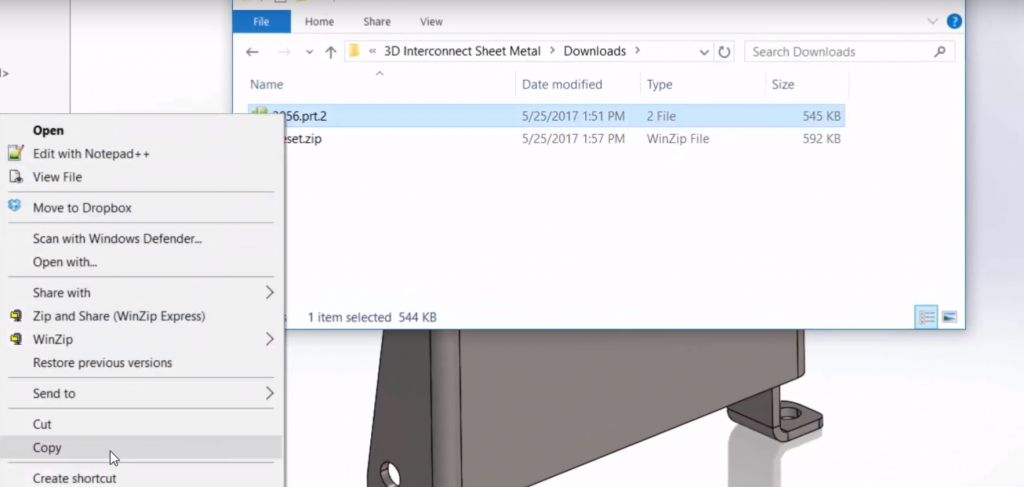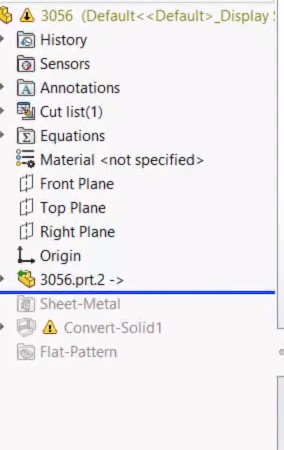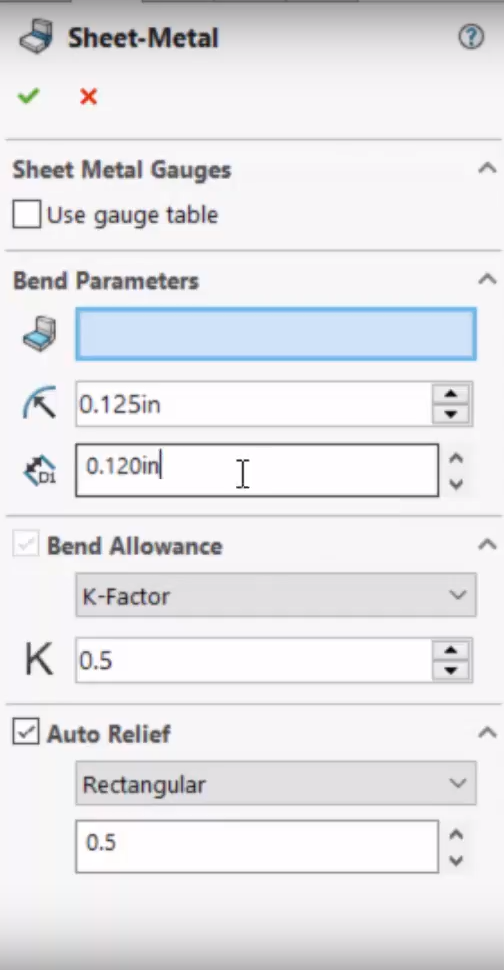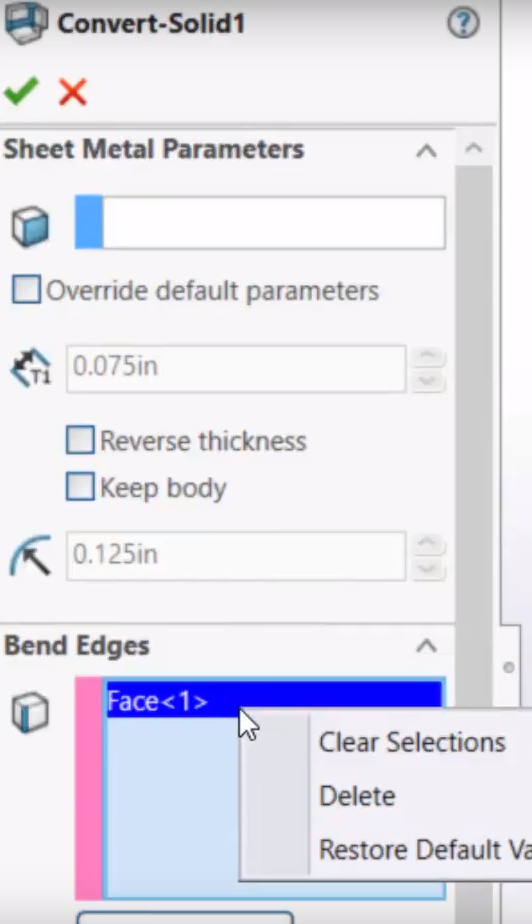KAJ JE .JT FORMAT
JT je format 3D modelov, ki jih je razvil Siemens PLM Software. Zasnovan je bil kot odprt, visoko zmogljiv ter kompakten format za shranjevanje podatkov o kosih oz. produktih. JT datoteke se uporabljajo za vizualizacijo produktov, kolaboracijo med posameznimi podjetji oz. uporabniki ter za deljenje podatkov.
JT datoteke vsebujejo podatke o ploskvah, natančno reprezentacijo NURBS površin, informacije o izdelku ter njegovi izdelavi (Product and Manufacturing Information – PMI), kakor tudi metapodatke. JT datoteke je možno izvoziti iz Siemens-ovih modelirnikov ter jih uvoziti v razne PDM sisteme ter modelirnike, vključno z SOLIDWORKS-om.
JT format se primarno uporablja v avtomobilski ter letalski industriji, uporablja pa se lahko tudi v kakršnihkoli drugih industrijah in aplikacijah.
Modelirniki, ki lahko odprejo JT datoteke so poleg SOLIDWORKS-a tudi: Siemens PLM NX, Siemens PLM I-DEAS, Siemens PLM Solid Edge, Dassault Systemes CATIA, PTC Pro/ENGINEER ter Autodesk Inventor.
JT datoteke so inherentno ”lahke” (”lightweight”), saj zavzamejo le od 1-10% velikosti ostalih primerljivih CAD datotek, kar jih naredi idealne za sodelovanje ter izmenjavo 3D podatkov preko interneta. Z uporabo JT datotek lahko tako uporabnik pošlje veliko vizualizacijskih podatkov lažje in hitreje v primerjavi z drugimi, ”težjimi” oz. večjimi CAD datotekami. Ker so podatki tu bolj učinkovito stisnjeni, je sodelovanje ter deljenje datotek v realnem času prav tako izjemno olajšano. JT formati prav tako vsebujejo varnostne značilke, ki omogočajo, da se intelektualna lastnina ne deli z uporabniki, ki ne smejo imeti dostopa do te lastnine.
JT format je bil med drugim zasnovan za odpiranje ter interakcijo z večjimi sestavi (tudi tistimi, ki vsebujejo na deset tisoče komponent). JT format je sposoben shranjevati modele z t.i. variabilno stopnjo natančnosti oz. ”varying levels of detail – LOD”, kar na primeru kompleksnega sestava pomeni, da je sestav v celotnem pogledu prikazan kot zelo grob (da se datoteke hitrje odprejo), če pa uporabnik približa pogled do določene komponente, se stopnja natančnosti pogleda poveča.
KAJ VSE VSEBUJE .JT FORMAT
- Strukturo produkta oz. kosa – sestavi, kosi, instance
- Ploskve – poligoni, seti poligonov
- Osvetlitev
- Teksture
- Natančno geometrijo ter topologijo – točke, krivulje, površine, robove itd.
- Osnovne geometrije – kvadri, cilindri itd.
- Informacije o izdelavi produkta -”Product Manufacturing Information – PMI”
- Ostale atribute – teksti, datumi, enačbe itd.
KAKO ODPREMO .JT FORMAT V SOLIDWORKS-U
- V SOLIDWORKS-ovi orodni vrstici si izberemo možnosti ”File->Open” (slika 1).

Slika 1.
2. Izberemo si željeno datoteko, ki jo želimo odpreti (slika 2).
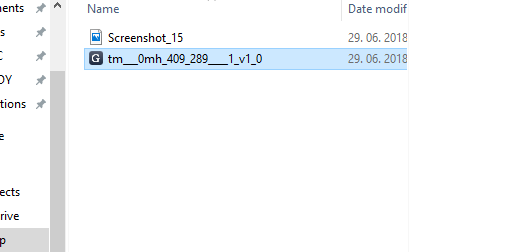
Slika 2.
3. V spodnjem desnem kotu si iz spustnega seznama izberemo možnost formata ”JT(*.jt) (slika 3).
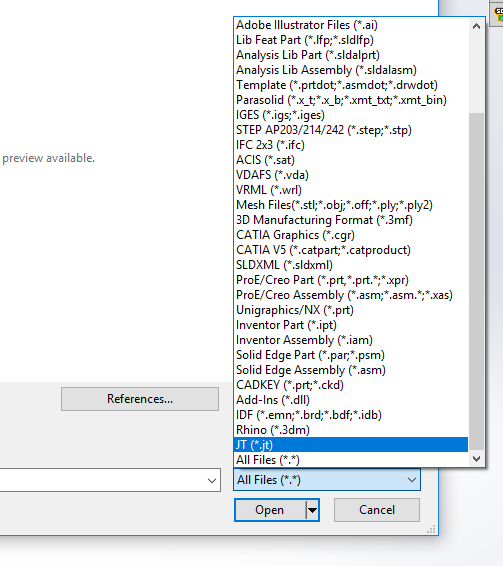
Slika 3.
4. Kliknemo na gumb ”Open”.
5. Počakamo, da SOLIDWORKS s pomočjo 3D Interconnecta pretvori datoteko (slika 4).
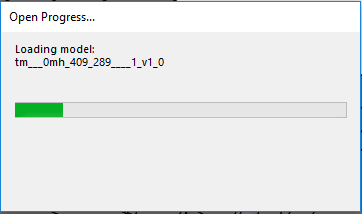
Slika 4.
6. SOLIDWORKS nas vpraša, ali želimo pognati funkcionalnost ”Import Diagnostiscs” (slika 5). To je orodje za preverjanje stanja datoteke – prikaže nam kakršnekoli napake na modelu. SOLIDWORKS jih lahko odpravi z klikom na gumb ”Attempt to Heal All”, če se seveda le-te pokažejo. Če so zaznane napake, bodo navedene v okvirjih ”Faulty faces” ter ”Gaps between faces” (slika 6).
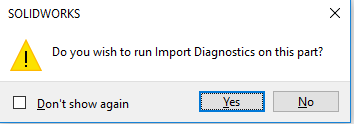
Slika 5.
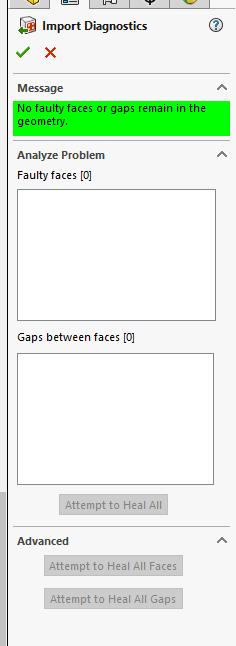
Slika 6.
7. Če želimo urejati naš model, je potrebno zagnati funkcionalnost ”Dissolve Features”. S tem bomo prekinili zunanjo referenco ter omogočili urejanje modela. To storimo z desnim klikom na model v drevesni strukturi ter izborom možnosti ”Dissolve Features” (slika 7). Če se nam pojavi pogovorno okno na sliki 8, rečemo ”Yes, break the link (cannot be undone).”
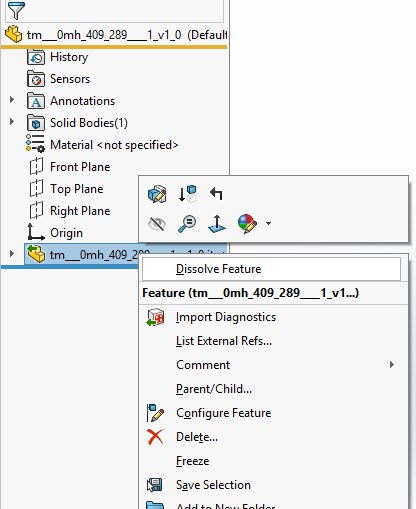
Slika 7.

Slika 8.
8. Model lahko sedaj poljubno urejamo ter ga shranjujemo ter pretvarjamo v različne formate, ki jih ponuja SOLIDWORKS.